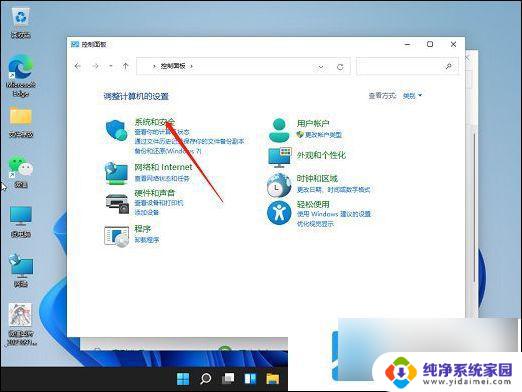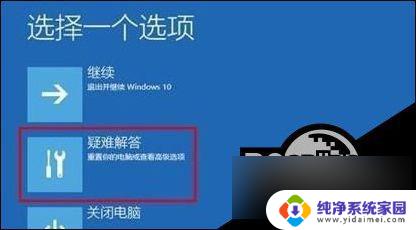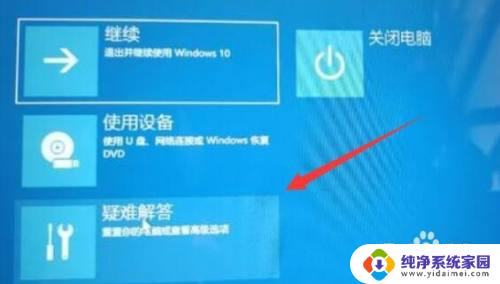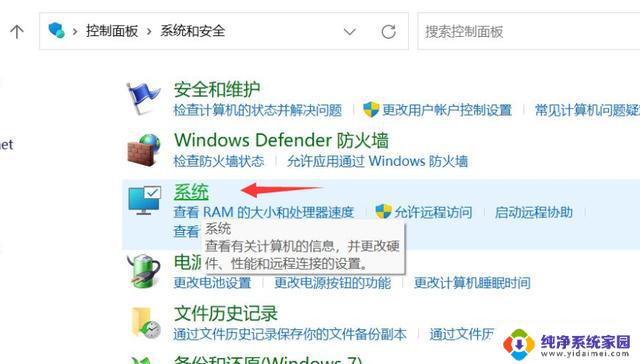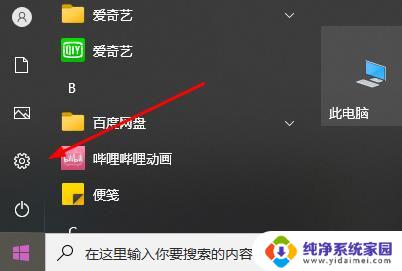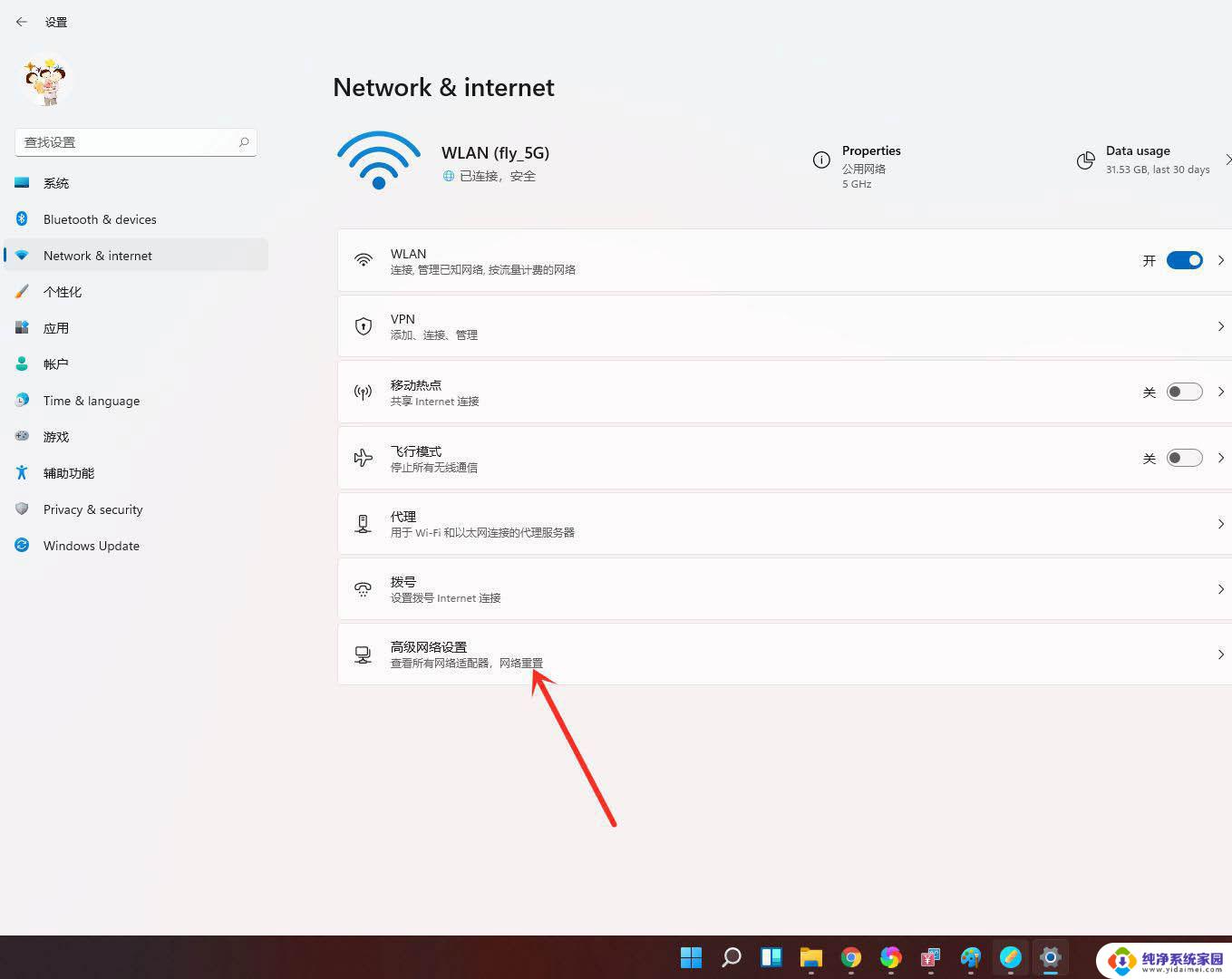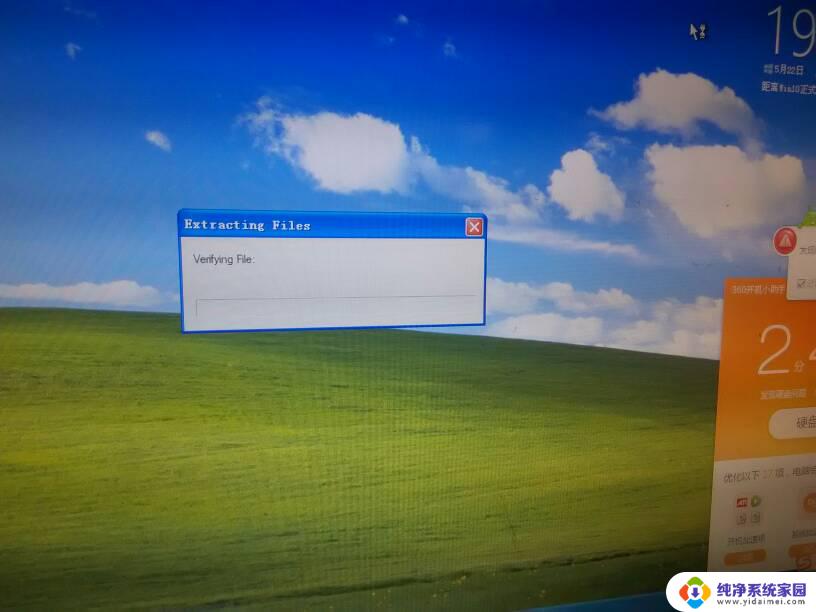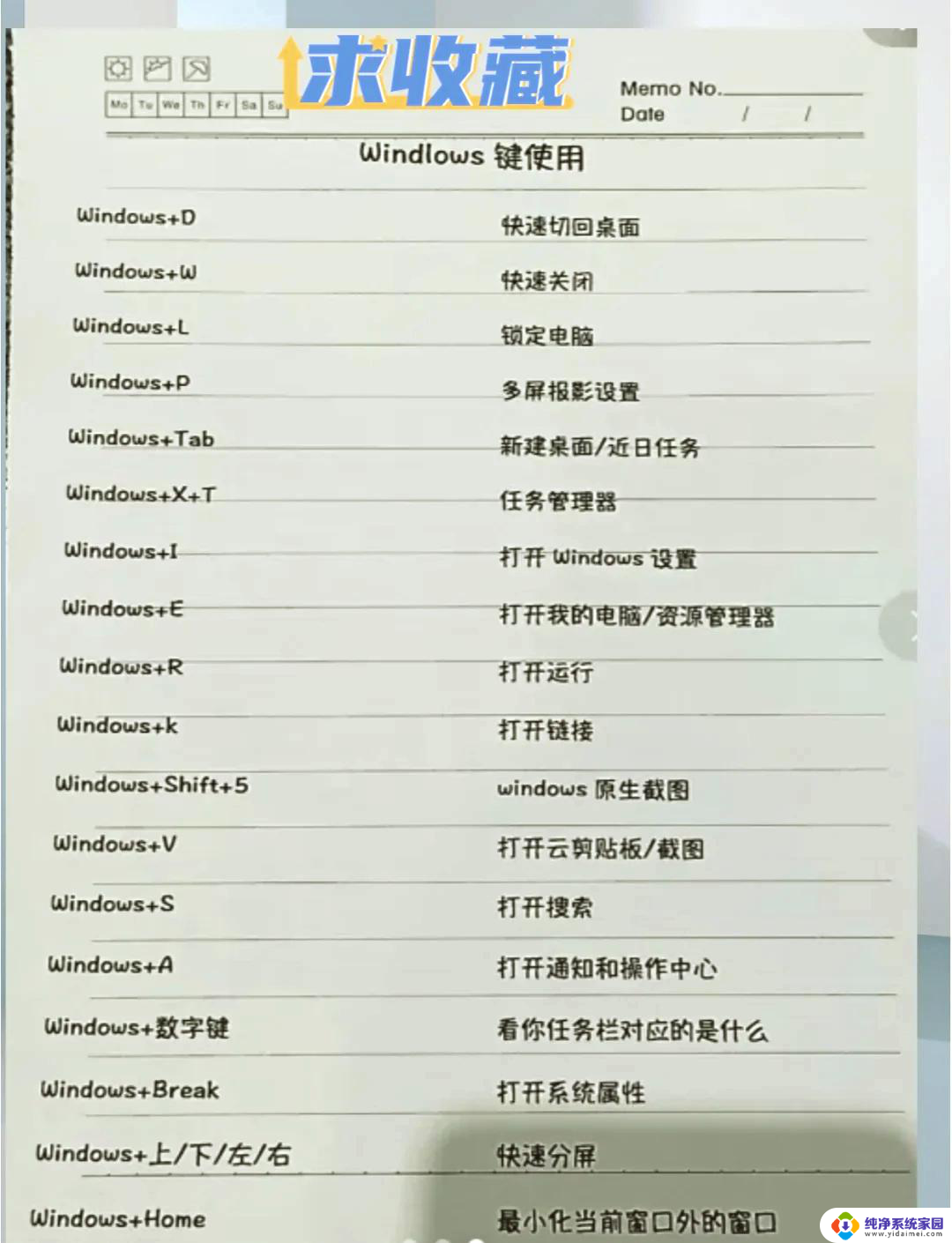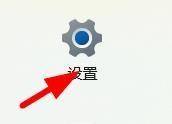win11重置后没有edge Windows 11重置后无法启动Edge怎么解决
在使用Windows 11操作系统时,有时候我们可能会遇到一些问题,例如在重置系统后无法启动Edge浏览器,Edge浏览器作为Windows 11的默认浏览器,其功能强大且稳定,因此无法启动会给我们带来一些不便。不必担心我们可以采取一些简单的解决方法来解决这个问题。本文将为大家介绍一些解决Windows 11重置后无法启动Edge浏览器的方法,帮助大家恢复正常使用浏览器的功能。
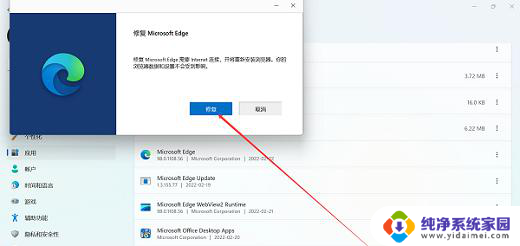
Windows11无法启动edge怎么处理?
点击应用
在设置页面,点击应用。
单击应用和功能
在应用页面,单击应用和功能。
点击设置
在应用列表页面,找到edge。点击设置。
点击修改
出现选项,点击修改。
单击修复
点击修复,这样就可以正常打开。
找到程序
点击属性
在桌面找到edge图标,鼠标右击。点击属性。
复制地址
在属性页面,复制起始位置的地址。
粘贴地址回车
在电脑地址栏粘贴复制的地址,回车。
打开程序
双击打开EXE程序,这样就可以正常打开。
以上是win11重置后没有edge的全部内容,如果你也遇到了同样的情况,请参照小编的方法来处理,希望能对大家有所帮助。